刚入手世界之窗浏览器的朋友,还不太了解导入用户数据的操作,接下来就介绍导入用户数据的相关教程,感兴趣的小伙伴们一起学习一下吧!
世界之窗浏览器导入用户数据的操作流程

首先打开世界之窗,如果你的浏览器是初次使用,会有红框中的提示,我们直接点击“点此导入”
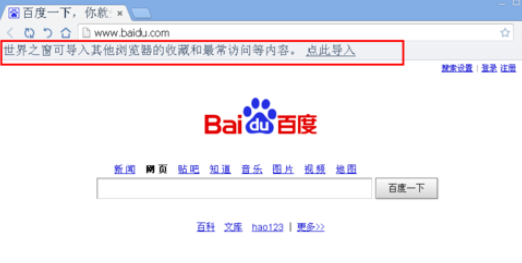
此时,浏览器会转到设置面版,我们可以从红框标图的下拉列表中,选择我们想要导入的数据,比如360,IE
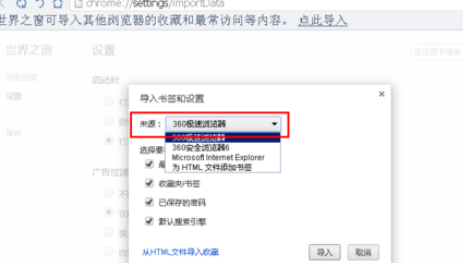
下面标注的是你要导入的数据的类型,一般全部选上即可
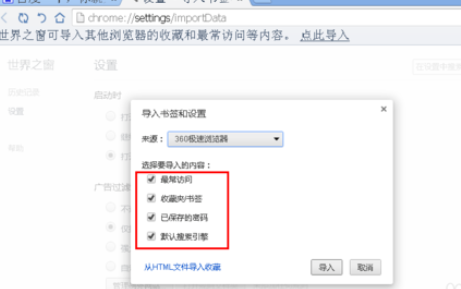
然后点击“导入”,数据导入完成
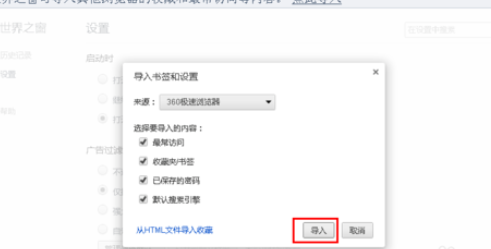
当然,如果你是初次使用,是没有第一步显示的提示的,那我们该怎么办呢
首先,请点击右上角的三个横线状图标

在弹出的菜单中选择“设置”
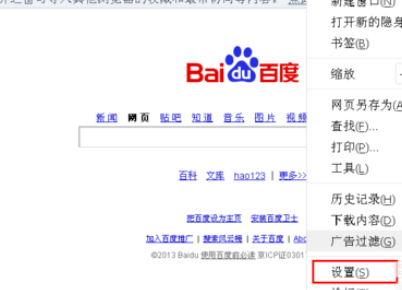
拉动滚动条,找到“导入书签和设置”,点击它
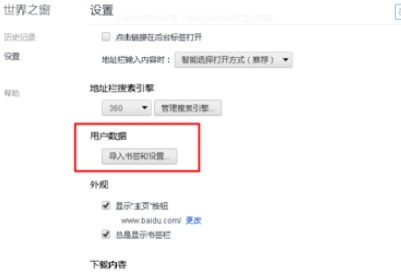
OK,这下弹出导入向导了,接下来跟第二步的完全一样,我就不多讲述了,大家试试即可
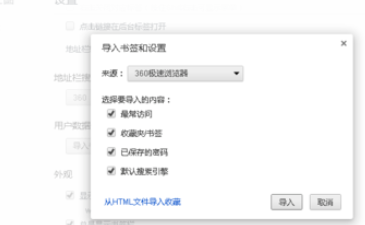
各位小伙伴们,看完上面的精彩内容,都清楚世界之窗浏览器导入用户数据的操作流程了吧!











